Ad alcune persone potrebbe piacere aggiornare o ripristinare il proprio iPhone tramite iTunes, che può risolvere una serie di problemi. Tuttavia, a volte potresti trovare l'errore 9, 4005,4013 o altri errori di ripristino di iTunes quando provi a ripristinare i tuoi dispositivi con iTunes. Sfortunatamente potresti essere stato costretto a fare qualche ricerca o persino a capire perché stai ricevendo l'errore, il che può farti perdere molto tempo. In questo tutorial, fornirà ulteriori informazioni su alcuni degli errori di ripristino di iTunes più comuni e su come risolverli in modo da non dover passare ore a cercare soluzioni da solo.
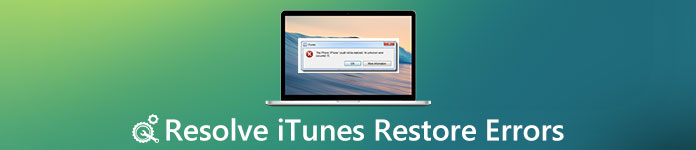
- Parte 1. Modo migliore per correggere gli errori di ripristino di iTunes
- Parte 2. Modi comuni per correggere gli errori di ripristino di iTunes
Parte 1: Il modo migliore per correggere gli errori di ripristino di iTunes
Può far impazzire la gente quando incontra errori di ripristino di iTunes. Per risolvere questo problema, il Ripristino del sistema iOS potrebbe essere la scelta migliore per te. È una guida definitiva su come ripristinare il tuo sistema iOS alla normalità in vari problemi da iPhone, iPad e iPod. Questo è ciò che può fare questo software.
- Funziona con tutti i dispositivi iOS come iPhone 15/14/13/12/11/XS/XR/8/7, iPad Pro/Air/mini, iPod e altri.
- Correggi iPhone, iPad e iPod dalla modalità DFU, modalità di recupero, logo Apple, modalità cuffie, schermo nero, ecc. Alla normalità.
- Si tratta di un facile recupero del sistema iOS che offre un modo sicuro per riparare i problemi del sistema a casa senza perdita di dati.
Il programma ha un'interfaccia utente pulita ed è molto facile da usare. Contiene anche la documentazione di aiuto. Potrebbe essere il miglior software di recupero iOS per gli errori di ripristino di iTunes. Basta saperne di più dettagli sui passaggi specifici.
Scarica gratis Scarica gratisCome sbarazzarsi degli errori di ripristino di iTunes
Passo 1 . Scarica e installa la versione per PC o Mac di Apeaksoft iPhone Data Recovery dal sito Web ufficiale tramite il tuo browser. E poi puoi fare clic su "Altri strumenti" per accedere alla modalità "Ripristino del sistema iOS".

Passo 2 . Avvia iOS System Recovery e collega il tuo iPhone / iPad / iPod con un cavo USB. (iPhone non viene visualizzato sul computer?)
Una volta rilevato, è possibile visualizzare il nome del dispositivo corrente e la versione del sistema operativo visualizzati nell'interfaccia del programma.

Passo 3 . Fai clic sul pulsante "Domanda" e segui la guida per trasformare il tuo iPhone in modalità Recovery o DFU. Qui mettiamo l'iPhone disabilitato in modalità DFU per correggere gli errori di ripristino di iTunes.

Passo 4 . Scegli il modello di iPhone corretto e quindi scarica il plug-in del dispositivo riparato facendo clic su "Download". Al termine del download del plug-in, questo software può correggere automaticamente gli errori di ripristino di iTunes disabilitati e riportarlo alla normalità.

Parte 2: Modi comuni per correggere gli errori di ripristino di iTunes
In generale, gli errori di ripristino di iTunes non si verificano sempre quando si ripristina un dispositivo con iTunes e, si spera, non accadrà mai. Sfortunatamente, a volte accadono cose, quei problemi con il ripristino dei tuoi dispositivi sembrano apparire senza preavviso.
Oltre alle soluzioni alternative per accedere al backup di iTunes con iPhone estrattore di backup software, ecco alcuni dei metodi più comuni che dovresti provare a risolvere questo problema.
1. Assicurati che iTunes sia aggiornato per evitare errori di ripristino di iTunes
A volte gli errori di ripristino di iTunes derivano da problemi relativi a iTunes o alla versione iOS stessa. Se stai utilizzando una versione obsoleta di iTunes, è possibile che non supporti la tua versione di iOS. Inoltre, se stai utilizzando una versione beta di iOS, iTunes potrebbe non essere in grado di ripristinare una versione pubblica di iOS. Puoi aggiornare iTunes seguendo i passaggi seguenti.
Passo 1 . Apri iTunes, fai clic su "Guida" nella parte superiore della finestra, quindi seleziona "Verifica aggiornamenti".
Passo 2 . Segui le istruzioni per installare l'ultima versione di iTunes.
L'aggiornamento di iTunes ti consente di risolvere il problema iPhone non può ripristinare da iTunes.

2. Riconnetti la rete quando ti imbatti in errori di ripristino di iTunes
Se trovi un errore di rete aprendo il browser e non riesci ad aprire nessun sito web. Risulterà in qualche problema sconosciuto quando ripristini il tuo iPhone tramite iTunes. Questo è il problema più comune per il ripristino di iTunes, specialmente quando lo desideri ripristinare gli acquisti di iTunes. È possibile che la tua connessione Internet smetta di funzionare correttamente durante il processo di ripristino. Ci sono due cose che puoi fare per ripristinare la tua rete.
Passo 1 . Controllare se il router wireless funziona normalmente e che nessun cavo è stato scollegato.
Passo 2 . Riavvia il router, anche il computer e riavvia l'opzione di ripristino.
3. Controllare i server Apple quando si verificano errori di ripristino di iTunes
A volte i server Apple non funzionano per manutenzione oa causa di un problema. Puoi controllare la pagina web dello stato del sistema di Apple in qualsiasi momento per assicurarti che tutto sia attivo e funzionante. Se qualcosa non funziona durante il tentativo di ripristino, potresti riscontrare un errore durante il ripristino dei tuoi dispositivi con iTunes.
Quando trovi il tuo iTunes è lento, puoi anche controllare le soluzioni per risolverlo.
4. Scegli il firmware adatto al tuo dispositivo in caso di errori di ripristino iTunes sconosciuti
Se hai scaricato il firmware sbagliato per il tuo dispositivo, il processo di ripristino di iTunes non potrà essere completato. Non è possibile provare a installare un firmware GSM su un iPhone CDMA. Quando si scaricano alcuni specifici file del firmware iOS invece di consentire a iTunes di scaricarli autonomamente, è più probabile che si verifichino errori di ripristino di iTunes. Ecco i passaggi specifici che puoi seguire per risolvere questo problema.
Passo 1 . Apri iTunes e verifica il tipo di firmware collegando l'iPhone al computer.
Passo 2 . Scegli il modello di iPhone corretto e quindi scarica il firmware corretto facendo clic su "Download".
5. Chiudere il software che interferisce se si verificano errori di ripristino di iTunes
Se disponi di un software che impedisce il funzionamento di determinate porte USB o di un software che interferisce con iTunes che cerca di comunicare con il server di ripristino di Apple, iTunes diventerà irritabile e genererà errori di ripristino che ti faranno passare una brutta giornata. Assicurati di non aver impostato alcuna impostazione software, come un file host modificato, che potrebbe interferire con la funzionalità di iTunes.
Se le soluzioni di cui sopra non funzionano ancora, provaci ripristinare iTunes per tornare a un punto di partenza.
Conclusione:
Si spera che uno dei metodi di cui sopra ti abbia aiutato a aggirare quegli errori di ripristino di iTunes che iTunes a volte può lanciarti. Se non riesci ancora a ripristinare le impostazioni di fabbrica, ti consigliamo di contattare il supporto tecnico Apple per ulteriori informazioni. Potresti anche provare a contattare il nuovo account di supporto Twitter di Apple! Se desideri suggerire eventuali aggiunte o aggiornamenti a questa pagina, faccelo sapere.








